下载
选用常用的JDK 8来进行安装,可以去官网下载或国内镜像下载,国内镜像比较快,且便捷
这里推荐使用华为的镜像
https://repo.huaweicloud.com/java/jdk/
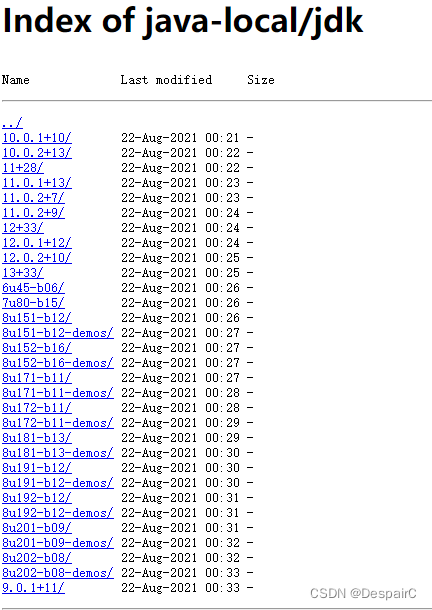
选择一个版本,然后下载系统对应的版本,我的系统是 win 10 64位,按要求选择下载
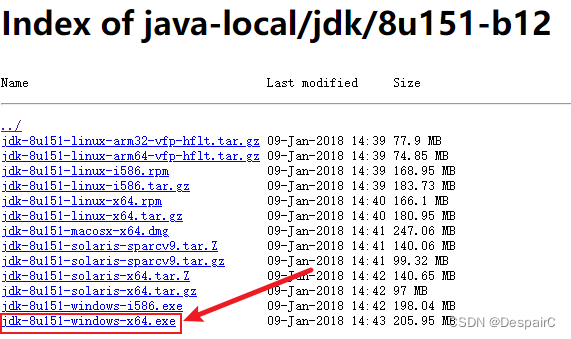
然后进行JDK安装,选好安装的目录

跟着顺序完成安装
配置环境
- 使用搜索,找到系统环境变量配置,当然也有其他方式进入,我习惯使用搜索
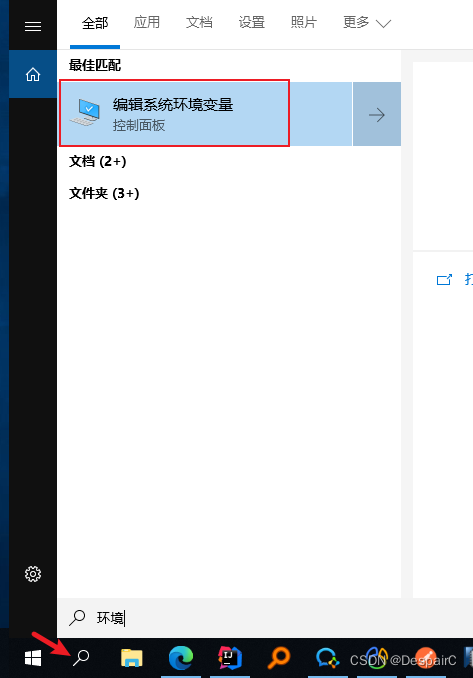
- 选择 高级-环境变量
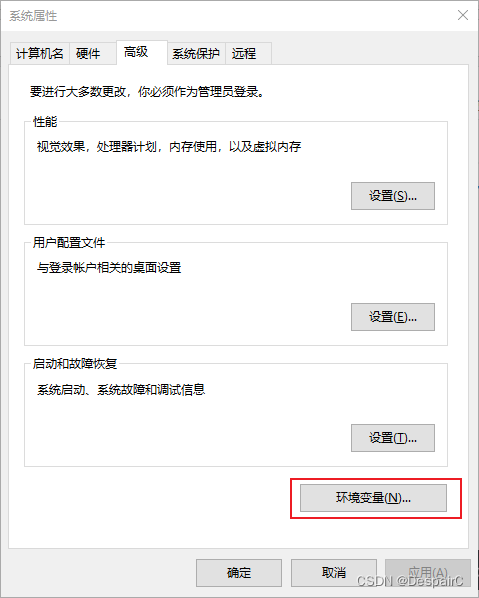
- 配置系统变量
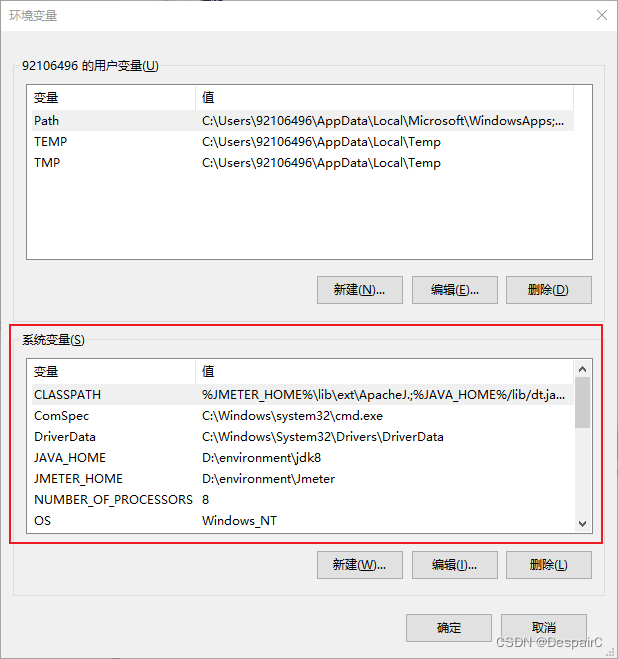
首先配置 JAVA_HOME,配置到安装JDK的文件夹

然后配置CLASSPATH.;%JAVA_HOME%\lib;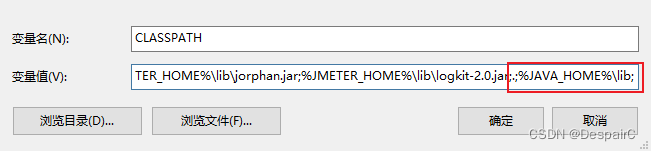
然后配置Path,新建记录%JAVA_HOME%\bin
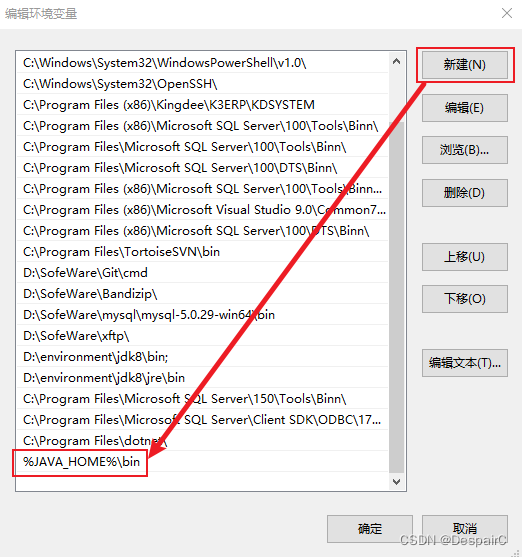
测试
打开cmd,命令运行符界面
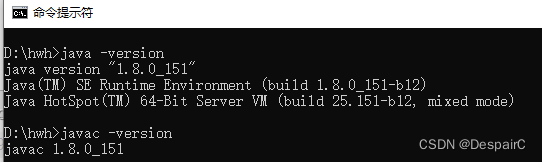
简单测试,能够看出版本号就说明安装成功